5 τρόποι επίλυσης του Razer Synapse που δεν αλλάζει χρώμα (08.14.25)
Το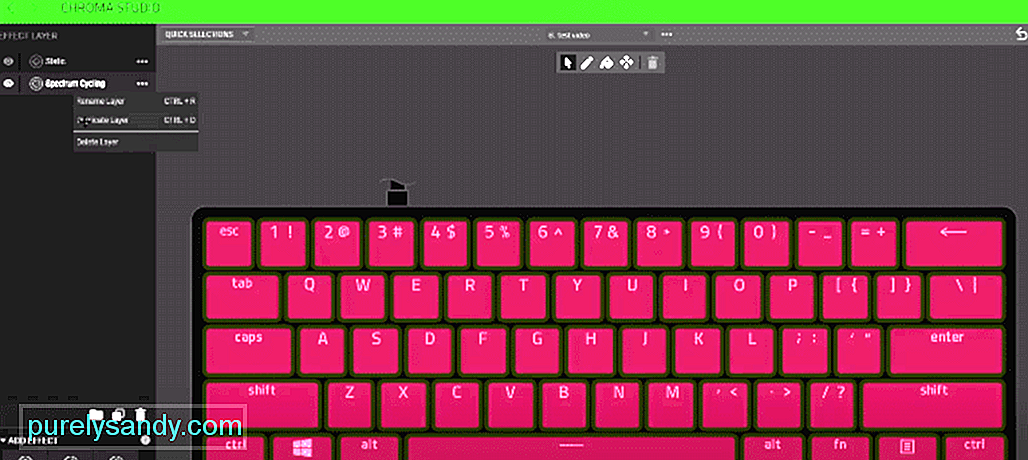 razer synapse δεν αλλάζει χρώμα
razer synapse δεν αλλάζει χρώμα Ένας από τους κύριους λόγους για τους οποίους οι χρήστες προσελκύονται στο Razer Synapse είναι η δυνατότητα που σας επιτρέπει να αλλάζετε χρώματα στις συσκευές σας. Δημιουργεί ενθουσιασμό μεταξύ των παικτών παίζοντας ένα συγκεκριμένο παιχνίδι. Υπάρχουν πολλοί καταπληκτικοί τρόποι διασκέδασης με αυτήν τη δυνατότητα δημιουργώντας διαφορετικούς προσαρμοσμένους συνδυασμούς χρωμάτων στη συσκευή Razer. Μία από τις καλύτερες δυνατότητες του Razer Synapse φορές μπορεί να γίνει απαράδεκτη κατά καιρούς.
Μπορεί να γίνει αρκετά αφόρητο εάν παίζετε ένα συγκεκριμένο παιχνίδι στο δωμάτιό σας με όλες τις τελευταίες συσκευές Razer στο τιμόνι σας και ένα από τα καλύτερα χαρακτηριστικά του Razer Synapse είναι ότι η διαφορετική απόχρωση του φωτισμού και η αλλαγή χρωμάτων δεν λειτουργεί καθόλου . Το Razer Synapse συνήθως λειτουργεί ομαλά και δεν έχει πολλά σφάλματα και προβλήματα. Όμως, κατά καιρούς το Razer Synapse δεν αλλάζει χρώματα. Εάν αντιμετωπίζετε το ίδιο πρόβλημα όπου το Razer Synapse δεν αλλάζει χρώματα, ακολουθούν μερικές γρήγορες διορθώσεις που αξίζει να δοκιμάσετε.
Το Razer Synapse δεν αλλάζει χρώμαΈνας προφανής λόγος για το Razer Synapse να μην αλλάξει τα χρώματα είναι οι ελαττωματικές θύρες USB. Εάν η θύρα USB προκαλεί αυτό το ζήτημα, βεβαιωθείτε ότι έχετε αποσυνδέσει τη συσκευή σας από τη θύρα USB και δοκιμάστε τη σε άλλη. Αυτός είναι ένας γρήγορος τρόπος για να διορθώσετε τον φωτισμό Razer Synapse, αλλά αν αυτό δεν σας βοηθήσει να βεβαιωθείτε ότι δοκιμάζετε τη συσκευή Razer σε άλλο υπολογιστή. Αυτό θα σας βοηθήσει να εντοπίσετε εάν το πρόβλημα βρίσκεται στις συσκευές σας ή στο Razer Synapse.
- Εάν χρησιμοποιείτε επιτραπέζιο υπολογιστή, βεβαιωθείτε ότι έχετε αποσυνδέσει όλες τις συσκευές Razer από τον υπολογιστή σας με κανονικές περιφερειακές συσκευές.
- Χρησιμοποιώντας αυτά τα βήματα, απεγκαταστήστε την εφαρμογή Razer Synapse. Μεταβείτε στον Πίνακα Ελέγχου & gt; Προγράμματα και δυνατότητες & gt; Απεγκατάσταση ή αλλαγή προγράμματος & gt; Επιλέξτε Razer Synapse και μετά Απεγκαταστήστε.
- Διαγραφή όλων των αρχείων Razer Synapse από τον υπολογιστή σας.
- Επανεκκινήστε τον υπολογιστή σας και βεβαιωθείτε ότι κάθε αρχείο Razer Synapse έχει διαγραφεί εντελώς από τον υπολογιστή σας.
- Μετά την επανεκκίνηση του υπολογιστή σας εγκαταστήστε το Razer Synapse. Μόλις ολοκληρωθεί η εγκατάσταση, συνδέστε όλες τις συσκευές Razer και ελέγξτε αν τα χρώματα αλλάζουν.
Πολλοί χρήστες κάνουν το απλό λάθος να απενεργοποιήσουν το πληκτρολόγιο Razer ενώ αλλάζουν τη ρύθμιση που απενεργοποιεί τις λειτουργίες φωτισμού. Βεβαιωθείτε ότι ο φωτισμός είναι ενεργοποιημένος ενώ η οθόνη είναι απενεργοποιημένη ή ο υπολογιστής είναι αδρανής. Ανοίξτε την εφαρμογή Razer Synapse, επιλέξτε το πληκτρολόγιό σας κάτω από την επικεφαλίδα των συσκευών, μεταβείτε στην καρτέλα φωτισμού, εδώ θα έχετε την επιλογή να αποεπιλέξετε το πλαίσιο κάτω από την απενεργοποίηση του φωτισμού. Βεβαιωθείτε ότι και τα δύο κουτιά δεν είναι επιλεγμένα. Κλείστε το πλαίσιο και ελέγξτε αν λειτουργούν τα φώτα.
Αυτό είναι ένα κοινό πρόβλημα που συναντούν πολλοί παίκτες κατά την αντιμετώπιση Το Razer Synapse δεν αλλάζει χρώμα. Υπάρχουν δύο τρόποι αντιμετώπισης αυτού του ζητήματος. Ένας γρήγορος τρόπος για να αυξήσετε τη φωτεινότητα του Razer είναι από το πληκτρολόγιό σας. Κάντε κλικ και κρατήστε πατημένα τα κουμπιά fn και ctrl ενώ πατάτε το F12, αυτό θα αυξήσει τη φωτεινότητά σας και το πληκτρολόγιό σας θα ανάψει. Ένας άλλος τρόπος για να ελέγξετε και να αυξήσετε τη φωτεινότητα του πληκτρολογίου Razer είναι ανοίγοντας το Razer Synapse και, επιλέγοντας το πληκτρολόγιο σε συσκευές και αυξάνοντας τη φωτεινότητα για να φωτίσετε το πληκτρολόγιό σας.
Εάν τα παραπάνω βήματα δεν λειτουργούν στην απόκριση φωτισμού των συσκευών Razer Synapse, βεβαιωθείτε ότι μεταβείτε στον πίνακα ελέγχου και επιλέξτε Διαχείριση συσκευών. Μόλις ανοίξετε το παράθυρο Διαχείριση συσκευών, επιλέξτε την επιλογή προβολής από τη γραμμή εργαλείων. Αυτό θα σας επιτρέψει να κάνετε κλικ σε μια επιλογή που δείχνει Εμφάνιση κρυφών συσκευών που θα σας επιτρέψουν να δείτε αυτό που δεν είχατε τη δυνατότητα να δείτε στο παρελθόν.
Μόλις δείτε το κρυφό υλικό Razer. Κάντε κλικ στο Razer υλικό και θα σας δώσει την επιλογή να το ενημερώσετε χειροκίνητα ή αυτόματα. Επιλέξτε το τελευταίο και αυτόματη αναζήτηση και ενημέρωση των προγραμμάτων οδήγησης σας. Εάν το πρόβλημα παραμένει, επισκεφτείτε τον ιστότοπο της Razer και πραγματοποιήστε λήψη προγραμμάτων οδήγησης και ενημερώστε τα με μη αυτόματο τρόπο.
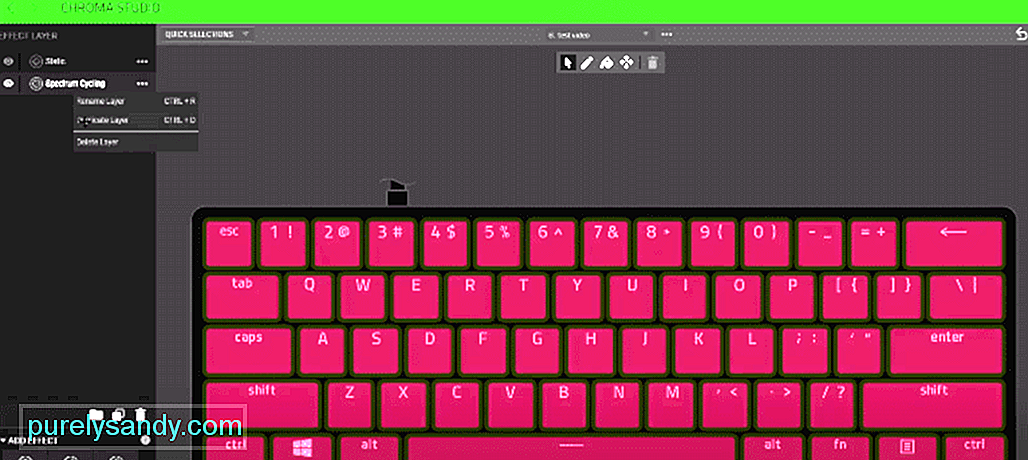
Βίντεο YouTube: 5 τρόποι επίλυσης του Razer Synapse που δεν αλλάζει χρώμα
08, 2025

